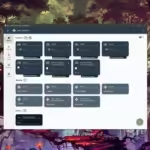Mit dem Profile Inspector von Nvidia können Sie Ihre Spiele auf Treiberebene optimieren
Jeder Gamer möchte mehr Leistung aus seiner Grafikkarte herausholen . Während manche auf Übertaktung oder Mods zurückgreifen, um ihre Spiele besser aussehen zu lassen, steht Nvidia-Benutzern ein kostenloses Optimierungstool namens Nvidia Profile Inspector zur Verfügung, mit dem sie die Spieleleistung verbessern können. Mit diesem Drittanbieterprogramm können Sie alle Ihre Spiele einzeln anpassen, anstatt Profile zu erstellen. So können Sie allen Ihren Spielen den nötigen Schub geben, ohne dass Sie Ihre GPU übertakten müssen.
Was ist Nvidia Profile Inspector?
Nvidias Profile Inspector ist eine erweiterte Treiber-Utility-Software, mit der Sie auf Treibereinstellungen und Profile für bestimmte Spiele zugreifen und diese ändern können. Im Gegensatz zum Nvidia Control Panel bietet der Nvidia Profile Inspector eine umfangreiche Liste anpassbarer Einstellungen, mit denen Sie die Einstellungen Ihrer Grafikkarte optimieren können. Mit separaten Profilen für einzelne Spiele können Sie ausgewählte Titel verbessern und die Leistung Ihrer GPU im Spiel steigern .
Die herausragende Funktion des Nvidia Profile Inspector ermöglicht es Benutzern, erweiterte Treibereinstellungen für Spiele zu aktivieren, auf die in den normalen Spieleinstellungen nicht zugegriffen werden kann. Über das Menü des Profile Inspector können Sie Spieleinstellungen in fünf Hauptkategorien bearbeiten: Kompatibilität, Synchronisierung und Aktualisierung, Antialiasing, Texturfilterung und Stereo. Erweiterte Anpassungsoptionen sind für Einstellungen wie Antialiasing und Texturfilterung bis hin zu Aktualisierungsraten und Frame-Buffering verfügbar. Mit diesem robusten Satz erweiterter Steuerelemente können Benutzer die Leistung ihres PCs optimieren und etwas mehr aus ihrer Grafikkarte herausholen.
Nvidia Profile Inspector ist mit einer breiten Palette von Nvidia-Grafikkarten kompatibel, von älteren Legacy-Modellen bis hin zur neuesten RTX-Serie. Es unterstützt auch 32-Bit- und 64-Bit-Versionen aller modernen Windows-Betriebssysteme.
Warum sollten Sie Nvidia Profile Inspector verwenden?
In manchen Fällen können bei bestimmten Spielen Kompatibilitätsprobleme oder Grafikfehler auftreten, wenn sie auf Nvidia-Grafikkarten laufen, insbesondere auf älteren Karten oder Laptops. Nvidia Profile Inspector bietet die Tools zum Ansprechen und Beheben dieser Probleme, indem bestimmte Einstellungen angepasst und Profile an die spezifischen Anforderungen Ihres PCs angepasst werden, um ein flüssigeres Gameplay und eine verbesserte Treiberkompatibilität zu gewährleisten.
Ein weiterer Grund, die Anwendung zu verwenden, ist, wenn Sie einen sehr leistungsstarken Gaming-PC haben, auf dem Spiele mit allen Einstellungen gespielt werden. Nvidia Profile Inspector gewährt Ihnen Zugriff auf erweiterte Einstellungen und Profile auf Treiberebene, mit denen Sie die Grafik und Leistung des Spiels weiter verbessern können, da viele dieser Einstellungen in den Spieleinstellungen nicht bearbeitet werden können.
Wenn Sie andererseits einen älteren PC zum Spielen verwenden und Ihr Computer Probleme hat, die Spiele konsistent wiederzugeben, können Sie durch Herabsetzen einiger Einstellungen im Profilinspektor möglicherweise neuere Spiele auf der älteren Hardware ausführen, allerdings mit sehr schlechter Grafikleistung.
Mit Nvidia Profile Inspector können Sie erweiterte Einstellungen für Super-Sampling, SLI-Unterstützung, Shader und mehr anpassen und erhalten so ein höheres Maß an Anpassung, mit dem Sie die Bildqualität und Leistung Ihrer Spiele deutlich verbessern können. Mit dieser Kontrollmöglichkeit können Sie Ihr Spiel über den aktuellen Standard hinausbringen und seine Bildqualität und Leistung drastisch verbessern.
Nvidia Profile Inspector vs. Nvidia Control Panel
Der größte Unterschied zwischen Nvidia Profile Inspector und Nvidia Control Panel besteht in der Tiefe der Anpassungs- und Steuerungseinstellungen, die beide bieten. Während Nvidia Control Panel grundlegende Einstellungen und Optionen zum Anpassen der Grafik- und Anzeigeeigenschaften Ihres PCs bietet, bietet Nvidia Profile Inspector eine detailliertere Kontrolle über Treibereinstellungen und Profile, die speziell auf Spiele zugeschnitten sind.
Die Systemsteuerung bietet viele Einstellungen, die Sie ändern können, um das Erscheinungsbild und die Leistung Ihres PCs insgesamt zu verbessern. Sie können damit jedoch nicht erweiterte Einstellungen in bestimmten Spielen ein- und ausschalten, wenn Sie diese möglicherweise benötigen. Obwohl beide Tools Anzeige-, Treibereinstellungen und Profile für Ihre Nvidia-Grafikkarte bieten, würden Sie sie nicht für dieselben Probleme verwenden. Die Nvidia-Systemsteuerung sollte für allgemeine Kompatibilitätsprobleme und Anzeigeprobleme verwendet werden, und der Nvidia Profile Inspector sollte verwendet werden, um auf erweiterte Treibereinstellungen für Spiele zuzugreifen.
So verwenden Sie den Nvidia Profile Inspector
- Besuchen Sie die offizielle GitHub-Seite des Nvidia Profile Inspector und klicken Sie auf der Registerkarte „Releases “ auf die neueste Version der Software (derzeit 2.4.0.4) .
- Klicken Sie auf die Datei NvidiaProfileInspector.zip, um Nvidia Profile Inspectors herunterzuladen und auf Ihrem PC zu installieren.
- Starten Sie nach der Installation den Nvidia Profile Inspectors. Das Programm öffnet sich im globalen Treiberprofil . Alle Änderungen, die Sie hier vornehmen, wirken sich auf alle Spiele auf Ihrem PC aus. Es wird empfohlen, hier nichts zu ändern, sondern die Einstellungen für jedes Spiel einzeln zu ändern.
- Klicken Sie auf das Dropdown-Menü in der oberen linken Ecke und klicken Sie auf ein Spiel, dessen Einstellungen Sie optimieren möchten.
- Der Abschnitt „Kompatibilität“ konzentriert sich auf die Kompatibilität für visuelle Einstellungen wie Ambient Occlusion und Anti-Aliasing, enthält aber auch Einstellungen für die SLI-Kompatibilität.
- Die Registerkarte „Synchronisieren und Aktualisieren“ verfügt über erweiterte Anzeigeeinstellungen für G-Sync, V-Sync sowie die Optimierung von Bildfrequenz und Bildwiederholfrequenz.
- Der dritte Abschnitt konzentriert sich erneut auf Anti-Aliasing . Mit erweiterten Optionen für Anti-Aliasing und Optimierungseinstellungen für Multi/Super Sampling und FXAA.
- Die Registerkarte „Texturfilterung“ enthält Leistungseinstellungen für Grafikoptionen wie Antistrophie-Filterung und Texturfilterung.
- Der Abschnitt „Allgemein“ enthält allgemeine Optimierungseinstellungen wie Shader-Cache, Ambient Occlusion, Multi-Display, GPU-Beschleunigung und Energieverwaltungsoptionen.
- Die letzte Registerkarte ist Stereo . In diesem Abschnitt können Sie Ihre Audioeinstellungen optimieren, wenn ein Tonproblem oder eine schlechte Qualität vorliegt.
Verbessern Sie Ihre GPU-Leistung mit dem Nvidia Profile Inspector
Nvidia Profile Inspectors ist ein robustes Tool, das Benutzern mit Nvidia-Grafikkarten zusätzliche Anpassungs- und Kontrollmöglichkeiten bietet, unabhängig davon, ob Sie die Leistung optimieren, die Bildqualität verbessern oder Kompatibilitätsprobleme lösen möchten.
Wenn Sie eine alte Grafikkarte haben und ein Spiel mit den Mindesteinstellungen spielen müssen oder die neueste Gaming-Hardware besitzen und die letzten paar Frames aus Ihren Lieblingsspielen herausholen möchten, bietet Ihnen Nvidia Profile Inspectors die Tools und die Flexibilität, Ihre GPU-Einstellungen zu optimieren und so ein besseres Spielerlebnis zu erzielen. Mit einer intuitiven Benutzeroberfläche und regelmäßigen Updates ist Nvidia Profile Inspectors ein unverzichtbares Programm für alle, die das Potenzial ihrer Nvidia-Grafikkarte voll ausschöpfen möchten.